Hvordan tilføjes / vedhæftes en note til e-mail i Outlook?
Nogle gange vil du måske tilføje en note i en modtaget e-mail-besked, mens du nogle gange muligvis skal tilføje noter, når du skriver en besked. Denne artikel er arrangeret til at vise dig, hvordan du tilføjer noter i den modtagne e-mail-besked såvel som tilføjer noter i komponering af e-mail-besked i detaljer.
Føj en note til en modtaget e-mail-besked som et flag
Videresend noter til en e-mail-meddelelse som vedhæftede filer
Indsæt noter i en e-mail-besked med funktionen Indsæt Outlook-element
- Automatiser e-mail med Auto CC / BCC, Automatisk videresendelse ved regler; sende Auto svar (Ikke til stede) uden at kræve en udvekslingsserver...
- Få påmindelser som BCC Advarsel når du svarer til alle, mens du er på BCC-listen, og Påmind, når du mangler vedhæftede filer for glemte vedhæftede filer...
- Forbedre e-mail-effektiviteten med Svar (alle) med vedhæftede filer, Tilføj automatisk hilsen eller dato og tid til signatur eller emne, Besvar flere e-mails...
- Strømline e-mail med Genkald e-mails, Vedhæftningsværktøjer (Komprimer alle, Gem alt automatisk...), Fjern duplikaterog Hurtig rapport...
 Føj en note til en modtaget e-mail-besked som et flag
Føj en note til en modtaget e-mail-besked som et flag
Hvis du antager, at du har modtaget en e-mail-besked med nogle specielle oplysninger, synes det svært at tilføje en note for at markere den. Faktisk kan du let notere oplysningerne med Flag-funktionen.
Trin 1: Vælg den modtagne e-mail-besked, du vil tilføje en note til.
Trin 2: Klik på Opfølgning > Tilpasset i Tags gruppe under Home fane i Outlook 2010/2013; eller klik på Opfølgning . ![]() i værktøjslinjen i Outlook 2007.
i værktøjslinjen i Outlook 2007.
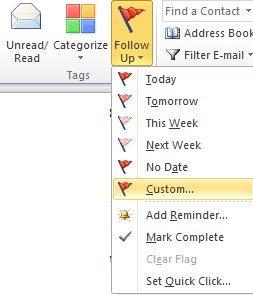
Forresten kan du også højreklikke på Opfølgning . ![]() bag meddelelsen, og vælg Tilpasset i rullelisten.
bag meddelelsen, og vælg Tilpasset i rullelisten.
Trin 3: I Flag til: indtast den note, du vil tilføje til den modtagne besked.
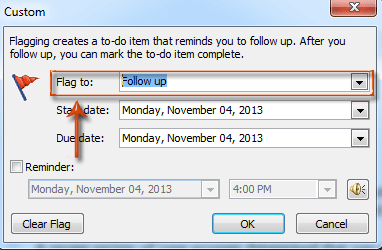
Trin 4: Klik OK .
Den tilføjede note vises over meddelelsesoverskriften, når du forhåndsviser i læseruden. Det vises også over meddelelsesoverskriften, når du åbner den modtagne besked i et nyt meddelelsesvindue.
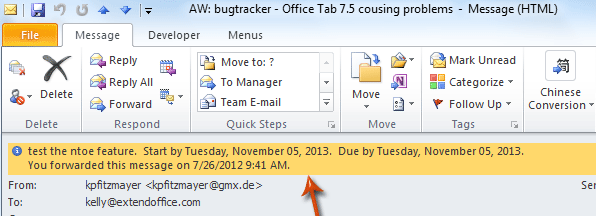
Bemærk: Hvis din e-mail-kontotype er SMTP, f.eks. Gmail, er du ikke i stand til at tilpasse opfølgningsteksten og tilføje note til modtagne beskeder.
 Videresend noter til en e-mail-meddelelse som vedhæftede filer
Videresend noter til en e-mail-meddelelse som vedhæftede filer
Du har muligvis oprettet nogle noter før, og nu vil du dele disse noter med andre. Derfor er her vejledning til at videresende noter med en e-mail-besked.
Trin 1: Skift til notevisningen i Outlook.
Trin 2: Vælg og fremhæv de noter, du vil videresende.
Trin 3: Videresend valgte noter:
- I Outlook 2010/2013 skal du klikke på Videresend knappen i handlinger gruppe under Home fanen;
- I Outlook 2007 skal du klikke på handlinger > Videresend.
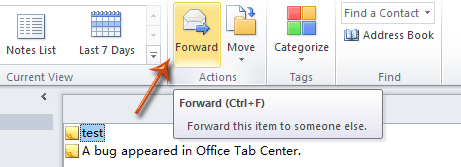
Trin 4: Nu kommer du ind i et meddelelsesvindue, noterne indsættes i en ny besked som vedhæftede filer. Skriv meddelelsen, og send den.
 Indsæt noter i en e-mail-besked med funktionen Indsæt Outlook-element
Indsæt noter i en e-mail-besked med funktionen Indsæt Outlook-element
Når du skriver en besked, kan du indsætte eksisterende noter i den aktuelle besked som vedhæftede filer eller almindelig tekst i meddelelsen.
Trin 1: Klik på Home > ny email i Outlook 2010/2013, eller klik på File (Felt) > Ny > E-mail-besked i Outlook 2007.
Trin 2: Klik på Outlook-vare i Medtag gruppe under indsatte fane.
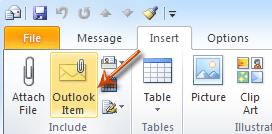
Trin 3: I dialogboksen Indsæt element,
- Vælg og fremhæv Noter i Se i: boks;
- Vælg og fremhæv de noter, du vil sende i Elementer: boks;
- Noter vises kun som tekst eller vedhæftet fil i meddelelsen. Marker en mulighed i Indsæt som afsnit;
- Klik OK .
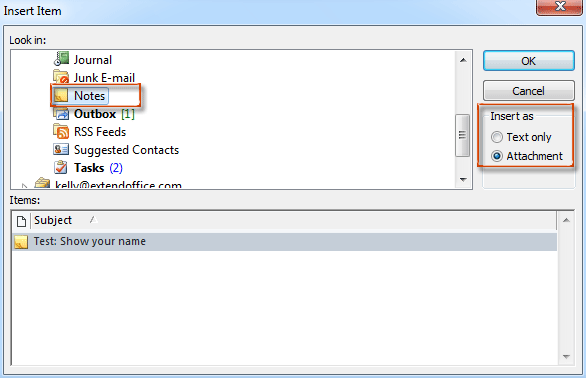
Trin 5: Skriv den aktuelle besked, og send den.
Bedste kontorproduktivitetsværktøjer
Kutools til Outlook - Over 100 kraftfulde funktioner til at superlade din Outlook
🤖 AI Mail Assistant: Øjeblikkelige pro-e-mails med AI-magi – et klik for geniale svar, perfekt tone, flersproget beherskelse. Forvandl e-mailing ubesværet! ...
📧 Email Automation: Ikke til stede (tilgængelig til POP og IMAP) / Planlæg Send e-mails / Auto CC/BCC efter regler ved afsendelse af e-mail / Automatisk videresendelse (avancerede regler) / Tilføj automatisk hilsen / Opdel automatisk e-mails med flere modtagere i individuelle meddelelser ...
📨 Email Management: Genkald nemt e-mails / Bloker svindel-e-mails af emner og andre / Slet duplikerede e-mails / Avanceret søgning / Konsolider mapper ...
📁 Vedhæftede filer Pro: Batch Gem / Batch adskilles / Batch komprimere / Automatisk gem / Automatisk afmontering / Automatisk komprimering ...
🌟 Interface Magic: 😊 Flere smukke og seje emojis / Boost din Outlook-produktivitet med fanebaserede visninger / Minimer Outlook i stedet for at lukke ...
👍 Wonders med et enkelt klik: Besvar alle med indgående vedhæftede filer / Anti-phishing e-mails / 🕘Vis afsenderens tidszone ...
👩🏼🤝👩🏻 Kontakter og kalender: Batch Tilføj kontakter fra udvalgte e-mails / Opdel en kontaktgruppe til individuelle grupper / Fjern fødselsdagspåmindelser ...
Over 100 Features Afvent din udforskning! Klik her for at finde mere.

